
Installation et utilisation

L’installation est plutôt simple ! On branche donc la sortie HDMI de la console sur l’entrée HDMI In de la XR1 PRO X avec le câble fourni dans le bundle. Ensuite, on récupère le signal sur l’HDMI Out à l’aide du câble de l’écran d’affichage. Le câble USB-C / USB-A servira à relier notre XR1 pro à l’ordinateur depuis lequel la diffusion est opérée.
Le principe de fonctionnement est facile à comprendre ! La XR1 PRO vient donc se placer après la sortie de votre source de diffusion (console ou pc) et avant l’entrée de votre périphérique de réception. Elle va donc lire les données traversant et, à l’aide d’un PC, transmettre ces données vers votre logiciel de diffusion en direct.
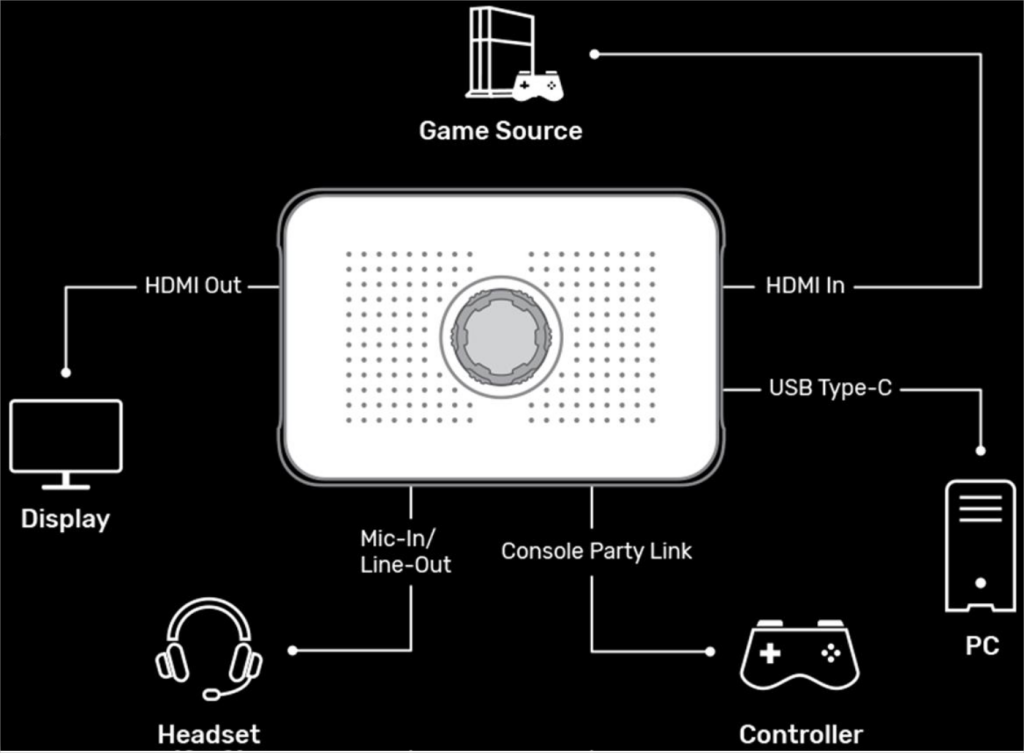
Tout ce que vous avez à faire est de « brancher et jouer ». Assurez-vous que le signal entrant n’est pas crypté – vous devrez peut-être configurer les paramètres HDCP de votre console.
Evga propose un logiciel avec la XR1 PRO, mais on peut l’utiliser sans celui-ci, car il s’agit d’un périphérique plug-and-play qui ne nécessite aucune installation de pilote, mais EVGA propose le logiciel XR1 RGB (à partir de la page de support / téléchargement) si vous souhaitez personnaliser les effets d’éclairage.
La molette centrale permet d’avoir un contrôle total sur le boitier comme nous le montre cet extrait du guide :
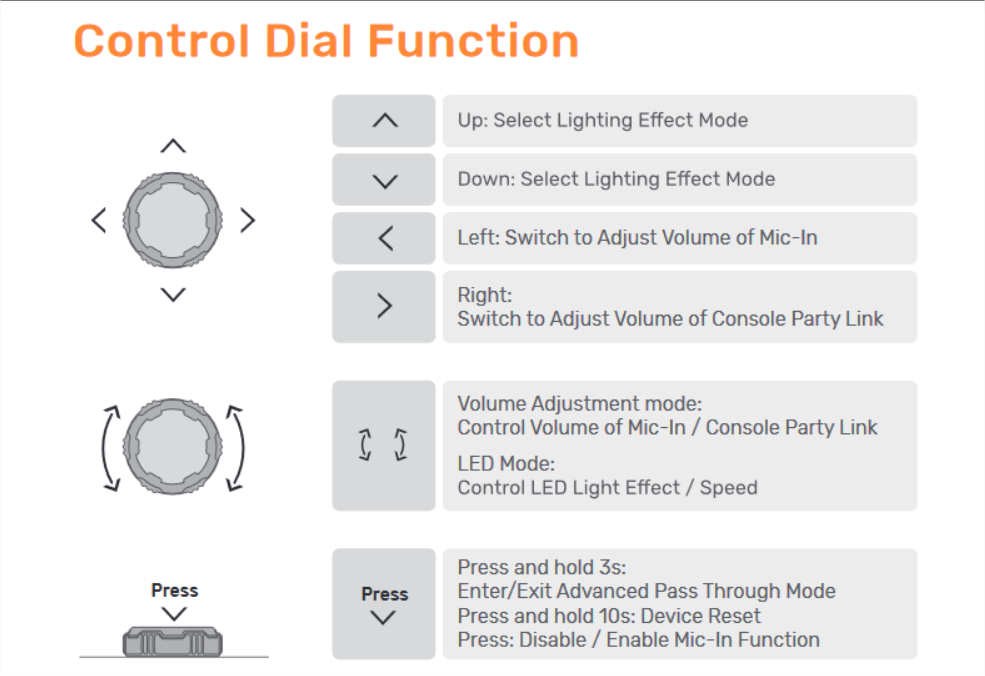

De plus, EVGA a intégré un indicateur LED qui change de couleur selon la situation du boitier. Par exemple en mode USB 3.0, ce voyant LED devient blanc, et en mode USB 2.0, il passe au jaune et quand le micro est muté, le voyant s’allume en rouge. La liste entière des indications est à trouver dans le guide d’utilisation.
Streamer avec la EVGA XR1 Pro, une fois que vous l’avez sélectionnée comme source vidéo dans OBS, devient un jeu d’enfant. En effet, il n’y a aucune manipulation à faire avec l’audio, bien que vous puissiez ajuster le flux si vous le surveillez sur la carte elle-même en utilisant la molette centrale. De plus, si vous jouez en multijoueur sur console et que vous souhaitez inclure une partie dans le flux ou l’enregistrement, il vous suffit de brancher la sortie de votre contrôleur dans l’entrée de la partie sur la XR1 Pro et le tour est joué.
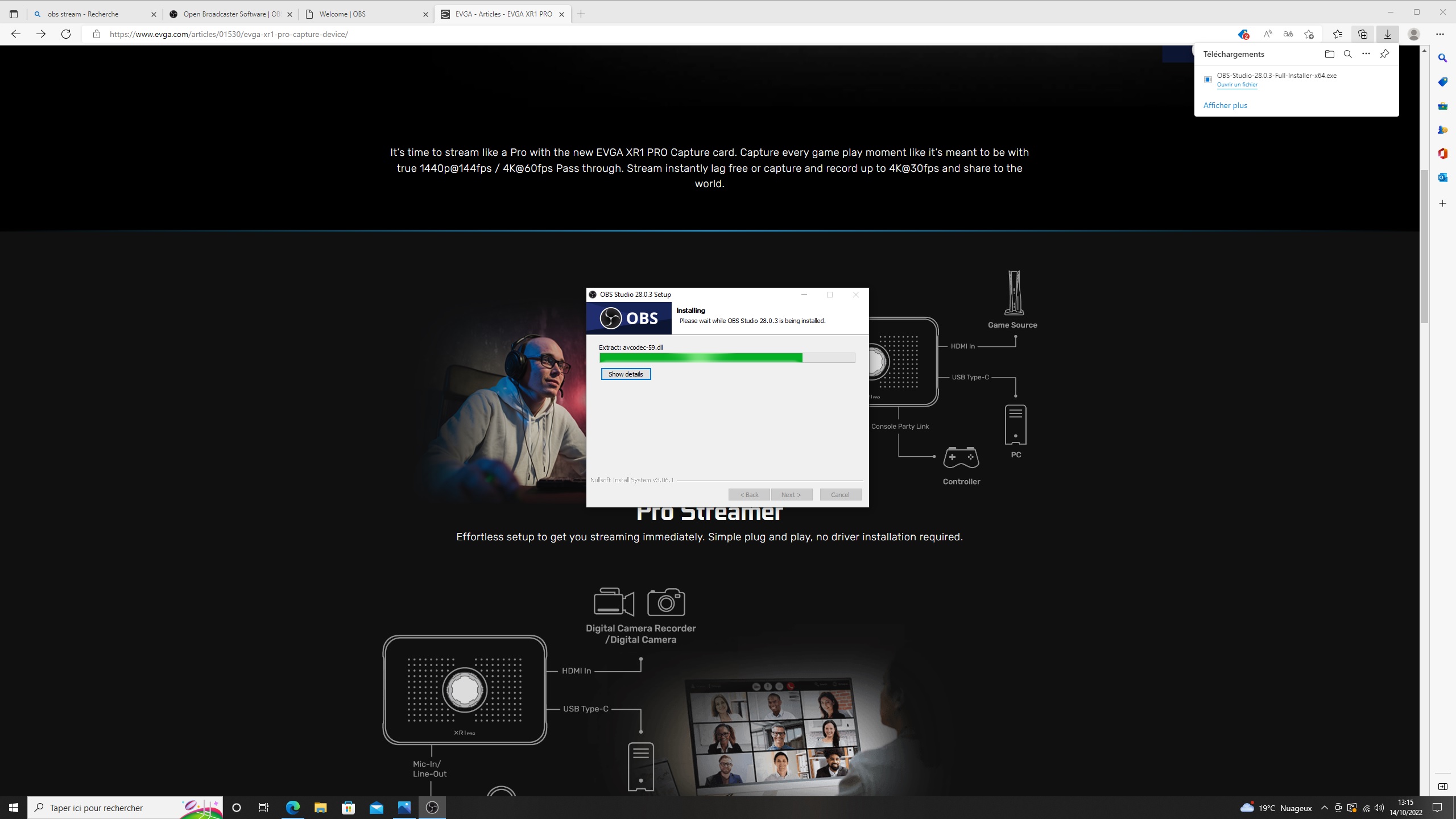
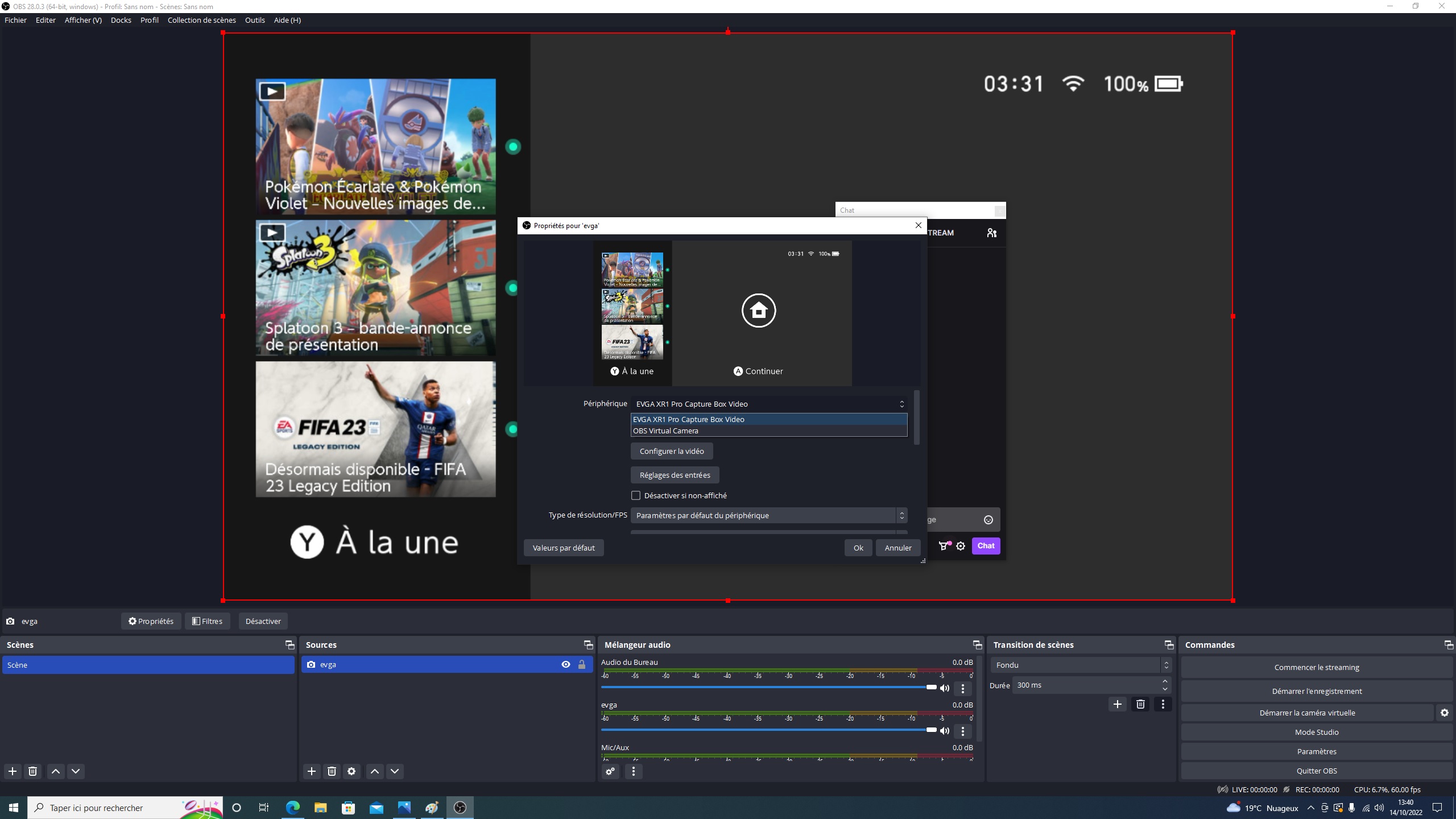
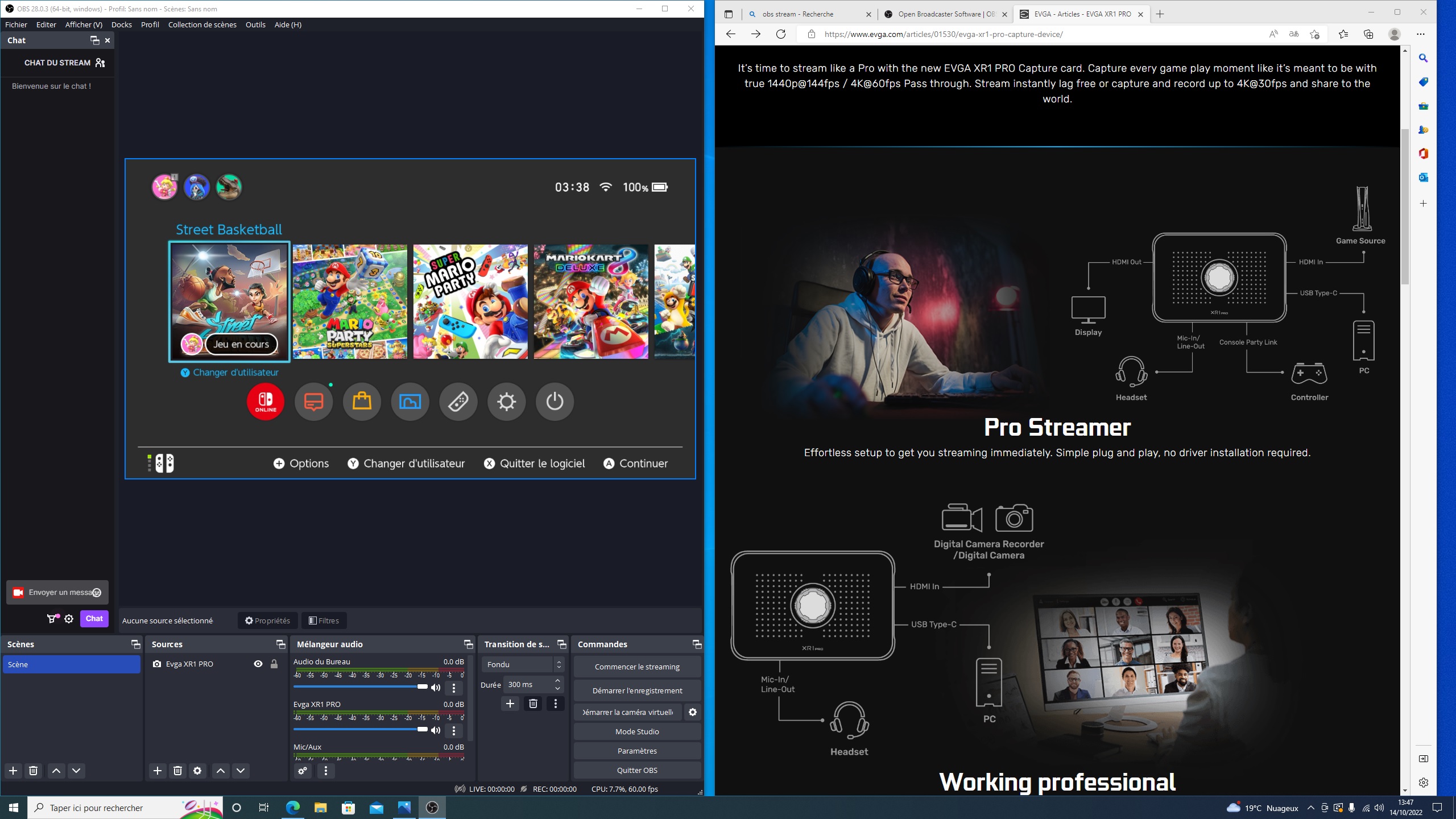
Nous apprécions également le fait que la capture dans OBS soit instantanée, au lieu de devoir faire face à un retard de monitoring, ou même de passer par une procédure complexe pour synchroniser votre caméra avec le retard de votre carte de capture. Je pouvais simplement jouer à mes jeux à partir du flux OBS plutôt que de regarder le moniteur lui-même, un test que la carte EVGA a passé avec brio.
Capture & Pass-through
Avec la XR1 PRO, vous pouvez monter en résolution de capture jusqu’à 4kp30 tout en profitant d’un pass-through 4k 60 HDR ! En parlant du pass-through, il est important de souligner que la XR1 PRO prend en charge le pass-through à haute fréquence de rafraichissement, ce qui vous permet de vivre des moments de jeu extrêmes en 1080p240 ou 1440p144 pendant votre Stream.
La XR1 PRO est donc capable d’enregistrer 1080p/1440p 60 fps, et 4K 30 fps.
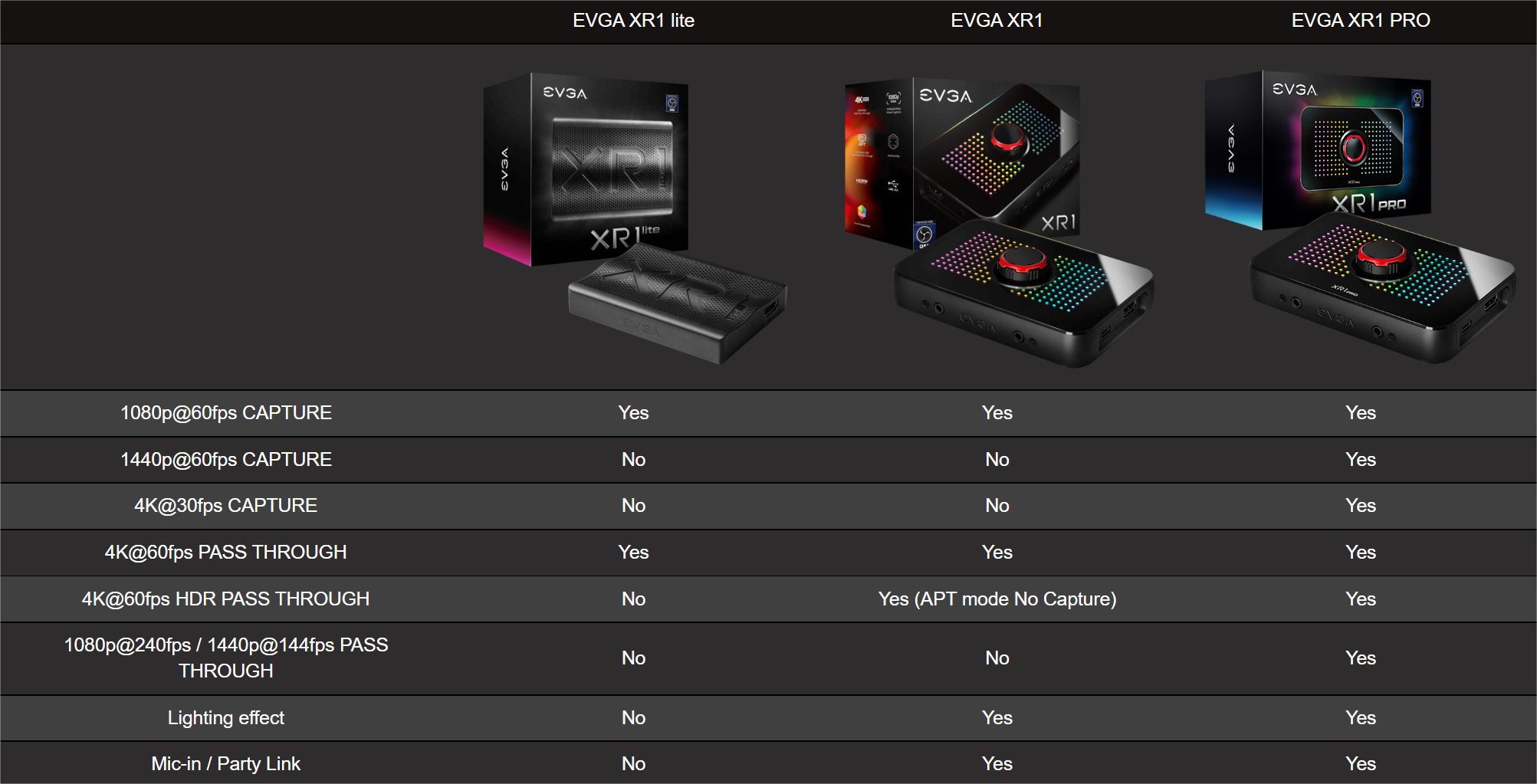
Sources vidéo admissibles
- 480p@60fps
- 576p@50fps
- 720p@50fps / @60fps
- 1080p@30fps / @60fps / @120fps / @144fps / @240fps HDR
- 1440p@30fps / @60fps / @144fps HDR
- 4K@30fps / @60fps HDR
Résolutions Pass through possibles
- 480p@60fps
- 576p@50fps
- 720p@50fps / @60fps
- 1080p@30fps / @60fps / @120fps / @144fps / @240fps HDR
- 1440p@30fps / @60fps / @144fps HDR
- 4K@30fps / @60fps HDR
Résolutions de capture possibles
- 1080p@30fps / @60fps /
- 1440p@30fps / @60fps
- 4K@30fps

